En la era digital actual, salvaguardar sus valiosos datos se ha vuelto más crucial que nunca. Con el lanzamiento del iPhone 15, los entusiastas de Apple están ansiosos por saber cómo hacer una copia de seguridad de manera eficiente y restaurar su valiosa información. En esta guía integral, lo guiaremos a través del proceso de Cómo hacer una copia de seguridad y restaurar el iPhone 15cubriendo varios métodos, incluidos iCloud e iTunes. Pero primero, permítanos presentarle una herramienta excepcional que pueda simplificar este proceso aún más.
Parte 1. Cómo hacer una copia de seguridad y restaurar el iPhone 15
Ultfone iOS Data Manager es la solución definitiva, que sirve como la mejor alternativa a iTunes. Con él, puede hacer una copia de seguridad y restaurar su iPhone 15 sin la necesidad de iTunes o iCloud. Ofrece una forma de complemento y eficiente de administrar sus datos de iOS, asegurando que su vida digital se mantenga segura y accesible.
- Proceso simple de copia de seguridad y restauración: Un proceso de copia de seguridad y restauración directo y fácil de usar simplifica los pasos necesarios para proteger y recuperar los datos de su iPhone 15
- Gestión de datos selectivos: Realice una copia de seguridad selectivamente y restaura tipos específicos de datos en el iPhone 15, como fotos, contactos y mensajes
- Velocidad y eficiencia: Velocidades más rápidas de copia de seguridad y restauración, ahorrándole tiempo y asegurando que sus datos sean fácilmente accesibles cuando lo necesite
- Sin limitaciones de espacio de almacenamiento: Haga una copia de seguridad de su iPhone 15 sin preocuparse por quedarse sin espacio de almacenamiento en su computadora
- Características adicionales: Descargue aplicaciones prohibidas, ejecute una prueba de diagnóstico, habilite/deshabilite la accesibilidad del dispositivo, tome capturas de pantalla sin un botón de inicio, habilite el modo de desarrollador de iPhone y convierta HEIC a JPG. Incluso puede crear una unidad USB virtual para administrar los datos de iOS.
Características clave del Administrador de datos de Ultfone iOS:
COMPRAR AHORA
COMPRAR AHORA
1.1 Ultimate Tool para hacer una copia de seguridad del iPhone 15 FreeHot
Vamos a sumergirnos en el proceso paso a paso de usar el Administrador de datos Ultfone iOS para hacer una copia de seguridad de su iPhone 15 de forma gratuita:
- Paso 1 Descargar e instalar Ultfone iOS Data Manager. Conecte su iPhone 15 a la computadora, toque «Records de copia de seguridad» en la página de inicio y toque Copia de seguridad y restauración en la página siguiente.
- Paso 2 Haga clic en el botón «copia de seguridad» para hacer una copia de seguridad de su antiguo iPhone.
- Paso 3 ¡Felicidades! Ha creado con éxito una copia de seguridad para su iPhone 15.
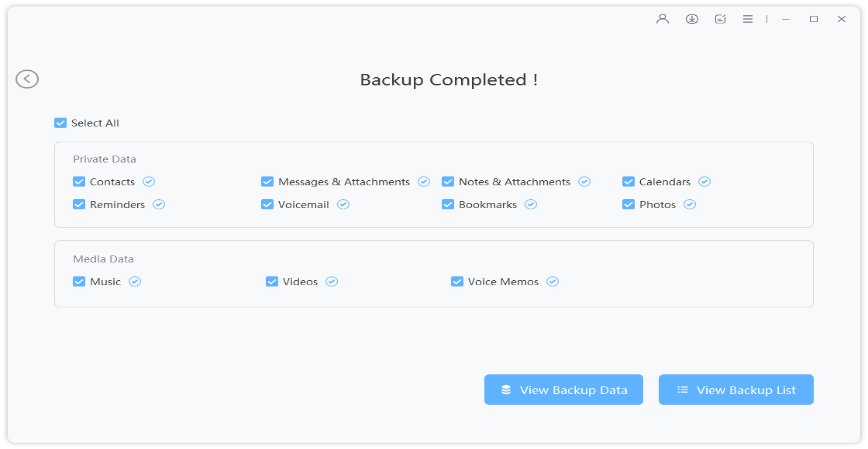
1.2 herramienta final para restaurar el iPhone 15, sin iTunes o iCloud requerido
Restaurar su iPhone 15 desde una copia de seguridad nunca ha sido más fácil. Aquí le mostramos cómo hacerlo utilizando el Administrador de datos UltFone IOS:
- Paso 1 Puede seguir los pasos anteriores para hacer una copia de seguridad de cualquier dispositivo de iPhone del que desee restaurar la copia de seguridad. Luego conecte su nuevo iPhone 15, haga clic en «para ver o restaurar archivos de copia de seguridad anteriores» en la parte inferior izquierda, luego elija una copia de seguridad anterior que desee restaurar y haga clic en «Ver».
- Paso 2 Ultfone iOS Data Manager extraerá todos los archivos de la copia de seguridad seleccionada. Puede elegir los datos que desea restaurar y hacer clic en «Restaurar al dispositivo». Luego puede restaurar con éxito la copia de seguridad en el iPhone 15
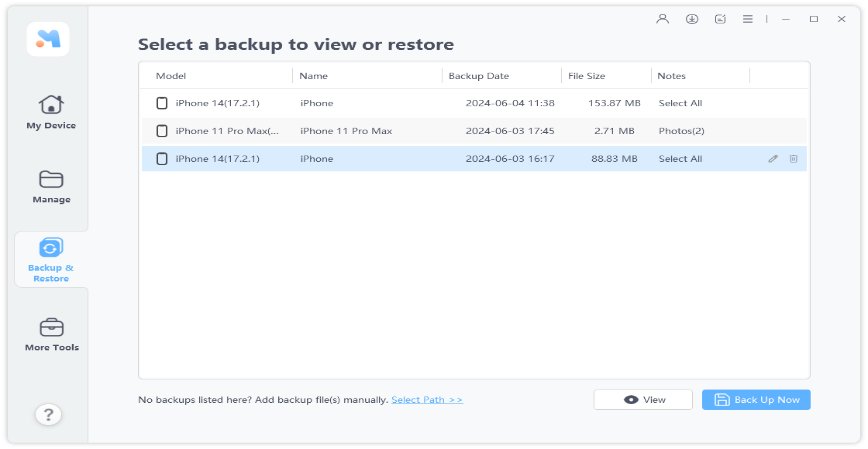
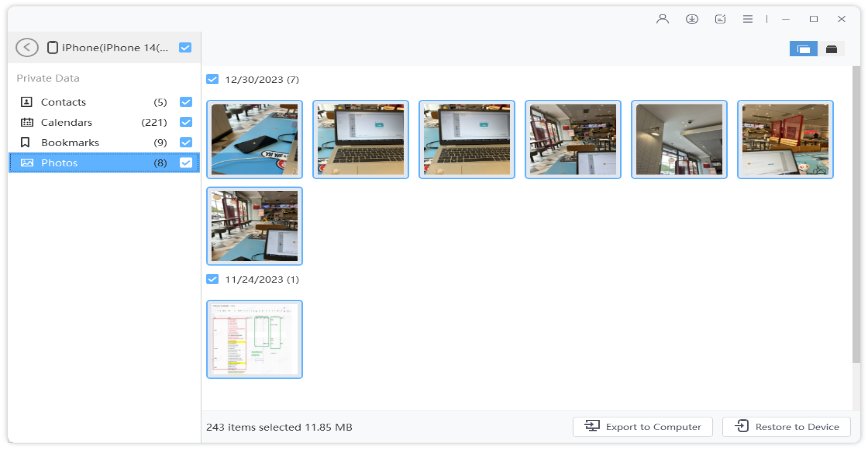
Deje atrás iTunes e iCloud mientras vuelve a respaldar sin esfuerzo su iPhone 15. Abrace la simplicidad, la seguridad y la accesibilidad: es hora de tomar el control de su mundo digital. ¡Prueba hoy el administrador de datos de ultfone iOS y desbloquea una nueva era de gestión de datos de iOS!
Learn more: Cómo restaurar iPhone/iPad desde una copia de seguridad de iTunes
COMPRAR AHORA
COMPRAR AHORA
Parte 2. Cómo hacer una copia de seguridad y restaurar el iPhone 15 con iCloud
iCloud, el servicio de almacenamiento en la nube de Apple, ofrece una forma conveniente de hacer una copia de seguridad y restaurar los datos de su iPhone 15. Le permite almacenar de forma segura la información de su dispositivo en la nube, asegurando que sus datos sean fácilmente accesibles y protegidos. Sin embargo, es esencial estar al tanto de sus ventajas y limitaciones.
2.1 Cómo hacer una copia de seguridad del iPhone 15 con iCloud
Hacer una copia de seguridad de su iPhone 15 con iCloud es un proceso sencillo. Sigue estos pasos:
Paso 1: Abra la aplicación «Configuración» en su iPhone 15.
Paso 2: Toque su ID de Apple, luego seleccione «iCloud».
Paso 3: Desplácese hacia abajo y toque «Backup de iCloud». Alternarlo si aún no está habilitado, y luego toque «Realice una copia de seguridad ahora» para iniciar el proceso de copia de seguridad.
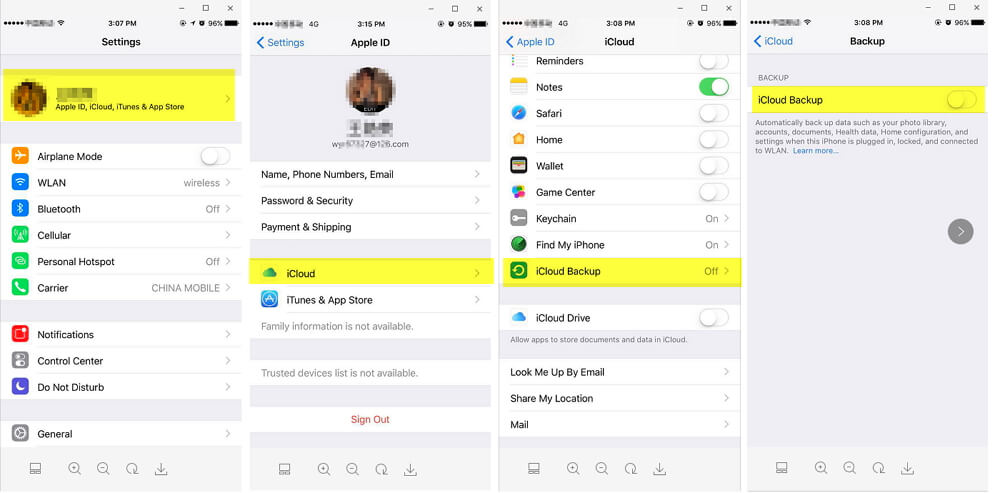
2.2 Cómo restaurar el iPhone 15 con iCloud
Paso 1: Al configurar su iPhone 15, comuníquese con la pantalla «Aplicaciones y datos».
Paso 2: Elija «Restaurar desde la copia de seguridad de iCloud» e inicie sesión en su cuenta de iCloud con su ID de Apple.
Paso 3: Seleccione la copia de seguridad deseada de la lista, y su dispositivo comenzará a restaurar desde esa copia de seguridad.
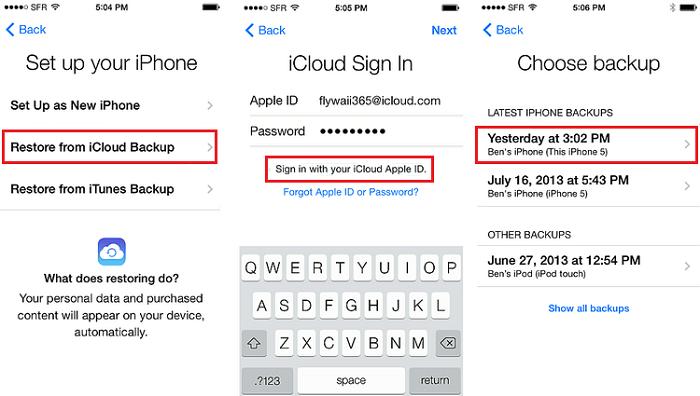
Desventajas de la copia de seguridad y restauración de iCloud:
- Almacenamiento gratuito limitado: iCloud proporciona solo 5 GB de almacenamiento gratuito, lo que puede llenarse rápidamente, especialmente si tiene múltiples dispositivos o muchos datos para hacer una copia de seguridad. El almacenamiento adicional requiere una tarifa de suscripción.
- Proceso de restauración lenta: La restauración desde una copia de seguridad de iCloud puede llevar mucho tiempo, especialmente para copias de seguridad más grandes, ya que depende de su velocidad de conexión a Internet.
- Control de copia de seguridad incompleto: iCloud puede excluir ciertos datos o configuraciones de la copia de seguridad, lo que lleva a restauraciones incompletas en algunos casos. Tienes un control limitado sobre lo que se respalda.
Parte 3. Cómo hacer una copia de seguridad y restaurar el iPhone 15 con iTunes
Exploremos la opción de usar iTunes para hacer una copia de seguridad y restaurar su iPhone 15 con más detalle. iTunes, desarrollado por Apple, ha sido una herramienta confiable para administrar dispositivos iOS durante muchos años. Proporciona un método confiable para salvaguardar sus datos y restaurarlos cuando sea necesario.
3.1 Cómo hacer una copia de seguridad del iPhone 15 con iTunes
Hacer una copia de seguridad de su iPhone 15 con iTunes es un proceso familiar para muchos usuarios. Estas son las instrucciones paso a paso:
Paso 1: Comience conectando su iPhone 15 a su computadora con un cable USB.
Paso 2: Inicie la aplicación iTunes en su computadora. Si no lo tiene instalado, descargue e instale iTunes desde el sitio web oficial de Apple.
Paso 3: En iTunes, seleccione su iPhone 15 cuando aparezca en la esquina superior izquierda de la ventana iTunes.
Paso 4: A continuación, haga clic en la pestaña «Resumen» en la barra lateral izquierda. En la sección «Copia de seguridad», elija «esta computadora» si aún no está seleccionada.
Paso 5: Finalmente, haga clic en el botón «Realización de copias de seguridad ahora». iTunes iniciará el proceso de copia de seguridad, y sus datos de iPhone 15 se realizarán a su computadora.

3.2 Cómo restaurar el iPhone 15 con iTunes
Restaurar su iPhone 15 usando iTunes también es sencillo. Sigue estos pasos:
Paso 1: Conecte su iPhone 15 a su computadora con un cable USB y inicie iTunes.
Paso 2: En iTunes, localice y seleccione su iPhone 15 en la esquina superior izquierda de la ventana de iTunes.
Paso 3: Haga clic en la pestaña «Resumen» en la barra lateral izquierda, y debajo de la sección «Copia de seguridad», seleccione «Restaurar copia de seguridad».
Paso 4: Aparecerá una lista de copias de seguridad disponibles. Elija el archivo de copia de seguridad del que desea restaurar y haga clic en «Restaurar».
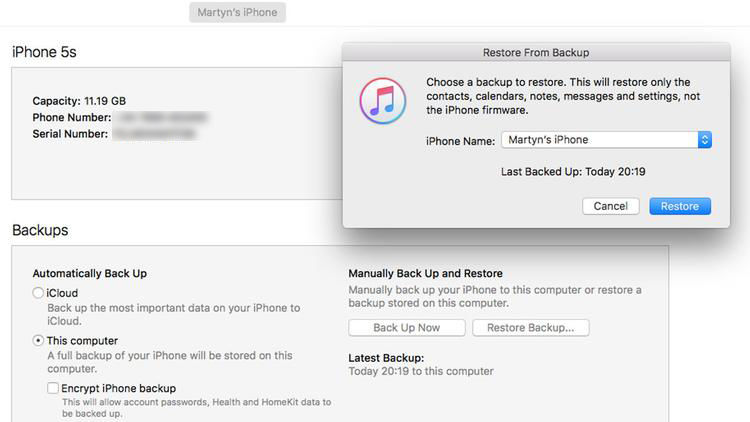
Paso 5: iTunes comenzará el proceso de restauración, y su iPhone 15 se volverá al estado de la copia de seguridad seleccionada.
Desventajas de la copia de seguridad y restauración de iTunes:
- Copia de seguridad lenta y restauración: El proceso de creación y restauración de copias de seguridad con iTunes puede ser relativamente lento, especialmente para los usuarios con grandes cantidades de datos. Esto puede conducir a tiempos de espera más largos.
- Sobrescribir los datos completos: Cuando restaura su iPhone usando una copia de seguridad de iTunes, reemplaza todos los datos existentes en su dispositivo con los datos de la copia de seguridad. Esto significa que no puede restaurar selectivamente archivos o tipos de datos específicos.
- Sin flexibilidad en la selección de archivos: iTunes no le permite elegir archivos o datos individuales para restaurar. Solo puede restaurar la copia de seguridad completa, lo que podría no ser ideal si solo necesita recuperar datos específicos.
Parte 4. Preguntas frecuentes sobre cómo hacer una copia de seguridad y restaurar el iPhone 15
P1: ¿Cómo transfiero todo de mi antiguo iPhone a mi nuevo iPhone 15?
Transferir datos de su antiguo iPhone al nuevo iPhone 15 es muy fácil con el Administrador de datos Ultfone iOS. Simplemente siga los pasos descritos en la Parte 1 para hacer una copia de seguridad de su dispositivo anterior y luego restaurarlo a su nuevo iPhone 15.
P2: ¿Puedo restaurar una copia de seguridad en iPhone sin restablecer?
Sí, puede restaurar fácilmente una copia de seguridad en su iPhone sin restablecer el uso del Administrador de datos Ultfone iOS. Le permite restaurar selectivamente los datos sin afectar la configuración de su dispositivo.
Conclusión
Ahora lo sabemos Cómo hacer una copia de seguridad y restaurar el iPhone 15. Es una práctica esencial para garantizar la seguridad de los datos. Si bien iCloud e iTunes son opciones confiables, Ultfone iOS Data Data Manager se destaca como la herramienta final para su facilidad de uso, flexibilidad y características adicionales. No esperes; ¡Pruébelo hoy y experimente la diferencia!
